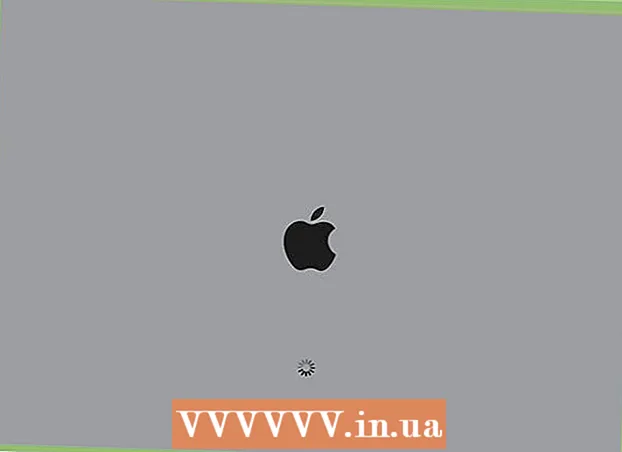Autorius:
Charles Brown
Kūrybos Data:
9 Vasario Mėn 2021
Atnaujinimo Data:
1 Liepos Mėn 2024

Turinys
- Žengti
- 1 metodas iš 3: „Windows 7“
- 2 metodas iš 3: „Windows Vista“
- 3 metodas iš 3: „Windows XP“
- Patarimai
- Būtinybės
Naudodami „Windows“ garso įrašymo programą galite įrašyti, redaguoti ir leisti savo balsą. Galite iškreipti balsą, kad skambėtumėte kaip burundukai ar Darthas Vaderis! Naudodami garso įrašymo priemonę galite susieti sakinius, pridėti muzikos ar komentarų prie dokumento. Mes jums parodysime, kaip.
Žengti
1 metodas iš 3: „Windows 7“
 Atidarykite garso įrašymo įrenginį. Spustelėkite Pradėti ir įveskite teksto laukelyje: garso įrašymas. Rezultatų sąraše spustelėkite garso įrašymas.
Atidarykite garso įrašymo įrenginį. Spustelėkite Pradėti ir įveskite teksto laukelyje: garso įrašymas. Rezultatų sąraše spustelėkite garso įrašymas.  Pradėkite įrašyti. Lange Garso įrašytuvas spustelėkite Pradėkite įrašyti, mygtukas su raudonu tašku.
Pradėkite įrašyti. Lange Garso įrašytuvas spustelėkite Pradėkite įrašyti, mygtukas su raudonu tašku.  Dainuokite dainą arba pasakykite tai, ką norite įrašyti. Matote, kaip žalia juosta juda pirmyn ir atgal, matote, kad kažkas įrašoma.
Dainuokite dainą arba pasakykite tai, ką norite įrašyti. Matote, kaip žalia juosta juda pirmyn ir atgal, matote, kad kažkas įrašoma.  Sustabdyti įrašymą. spustelėkite Sustabdyti įrašymą baigti įrašymą. Dabar failo išsaugojimo parinktis pasirodys automatiškai.
Sustabdyti įrašymą. spustelėkite Sustabdyti įrašymą baigti įrašymą. Dabar failo išsaugojimo parinktis pasirodys automatiškai.  Išsaugokite įrašą. Išsaugokite failą toje vietoje, kur vėliau galėsite lengvai jį rasti.
Išsaugokite įrašą. Išsaugokite failą toje vietoje, kur vėliau galėsite lengvai jį rasti. - Jei nesate pasirengę išsaugoti failo, spustelėkite Atšaukti. Spustelėkite dialogo lange Išsaugoti kaip ant Tęsti įrašymą, tęskite garso įrašymą, tada spustelėkite Sustabdyti įrašymą.
2 metodas iš 3: „Windows Vista“
- Atidarykite garso įrašymo įrenginį. Spustelėkite Pradėti, tada Visos programos, Priedai ir Garso įrašymo priemonė.
 Pradėkite įrašyti. Lange Garso įrašytuvas spustelėkite Pradėkite įrašyti, mygtukas su raudonu tašku.
Pradėkite įrašyti. Lange Garso įrašytuvas spustelėkite Pradėkite įrašyti, mygtukas su raudonu tašku. - Sustabdyti įrašymą. spustelėkite Sustabdyti įrašymą baigti įrašymą. Dabar failo išsaugojimo parinktis pasirodys automatiškai.
- Išsaugokite įrašą. Išsaugokite failą toje vietoje, kur vėliau galėsite lengvai jį rasti. Jei nesate pasirengę išsaugoti failo, spustelėkite Atšaukti. Spustelėkite dialogo lange Išsaugoti kaip ant Tęsti įrašymą, tęskite garso įrašymą, tada spustelėkite Sustabdyti įrašymą.
- Atidarykite įrašą naudodami grotuvą, pvz., „Windows Media Player“, „iTunes“, „Realplayer“ ar pan.
3 metodas iš 3: „Windows XP“
- Atidarykite garso įrašymo įrenginį. Spustelėkite Pradėti, tada Visos programos, Priedai ir Garso įrašymo priemonė.
 Pradėkite įrašyti. Lange Garso įrašytuvas spustelėkite Pradėkite įrašyti, mygtukas su raudonu tašku.
Pradėkite įrašyti. Lange Garso įrašytuvas spustelėkite Pradėkite įrašyti, mygtukas su raudonu tašku. - Sustabdyti įrašymą. spustelėkite Sustabdyti įrašymą baigti įrašymą. Baigę galite išsaugoti failą naudodami Failas> Išsaugoti kaip.
- Klausyk savo įrašo. Norėdami paleisti failą, spustelėkite mygtuką leisti, mygtuką su juoda rodykle.
- Atsukti atgal arba pirmyn. Mygtukai su dvigubomis rodyklėmis yra skirti atsukti atgal ir greitai, kaip ir CD grotuvas.
- Redaguokite įrašą. Eksperimentuokite su parinktimis, eikite į Efektai.
 Baigę galite išsaugoti failą naudodami Failas> Išsaugoti kaip.
Baigę galite išsaugoti failą naudodami Failas> Išsaugoti kaip.
Patarimai
- Kad galėtumėte atkurti garsą kompiuteryje, jums reikia garsiakalbių
- Norint įrašyti balsą, jums reikia mikrofono
- Norėdami padidinti maksimalų 60 sekundžių įrašymo laiką garso įrašymo įrenginyje, spustelėkite Įterpti failą meniu Redaguoti tada pridėkite išsaugotą failą, kurį ką tik išsaugojote. Kai tai padarysite, maksimali įrašymo trukmė pailgės 60 sekundžių. Šį veiksmą galite pakartoti kiekvieną papildomą minutę, kurią norite pridėti. Pvz., 5 minučių įrašymo laikui padėkite failą 60 sekundžių penkis kartus.
- Alternatyvus būdas pratęsti įrašų ilgį:
- Dešiniuoju pelės mygtuku spustelėkite Pradėti.
- Dukart spustelėkite programų aplanką.
- Dukart spustelėkite aplanką Priedai.
- Dukart spustelėkite aplanką „Multimedia“ arba „Entertainment“.
- Dešiniuoju pelės mygtuku spustelėkite garso įrašymo įrenginį, tada spustelėkite Ypatybės.
- Spustelėkite skirtuką Spartusis klavišas.
- Paspauskite klavišą END, paspauskite tarpo klavišą ir įveskite įrašyto garso failo vietą laukelyje Target.
- Pvz., Jei taikinys yra „C: Windows sndrec32.exe“, o failo vieta yra C: , paskirties laukelyje nauja eilutė būtų „C: Windows sndrec32.exe C: Blank.wav "
- Kitą kartą paleidus garso įrašymo įrenginį, failas Blank.wav bus atidarytas automatiškai.
Būtinybės
- Išorinis arba įmontuotas mikrofonas.
- Garsiakalbiai arba ausinės
- „Windows“ kompiuteris su garso įrašymo įrenginiu